谷歌浏览器怎么隐藏书签栏?我们经常将常用站点保存在浏览器书签栏中的,以便下次快速找到或打开需要的站点。当然,如果感觉书签栏会泄露自己的隐私,也可以将之隐藏!那么谷歌浏览器怎么隐藏书签栏呢?下面小编就为大家分享谷歌浏览器隐藏书签栏的方法,希望能够帮到大家!
谷歌浏览器隐藏书签栏的方法
1、打开谷歌Chrome浏览器,进入设置页面。
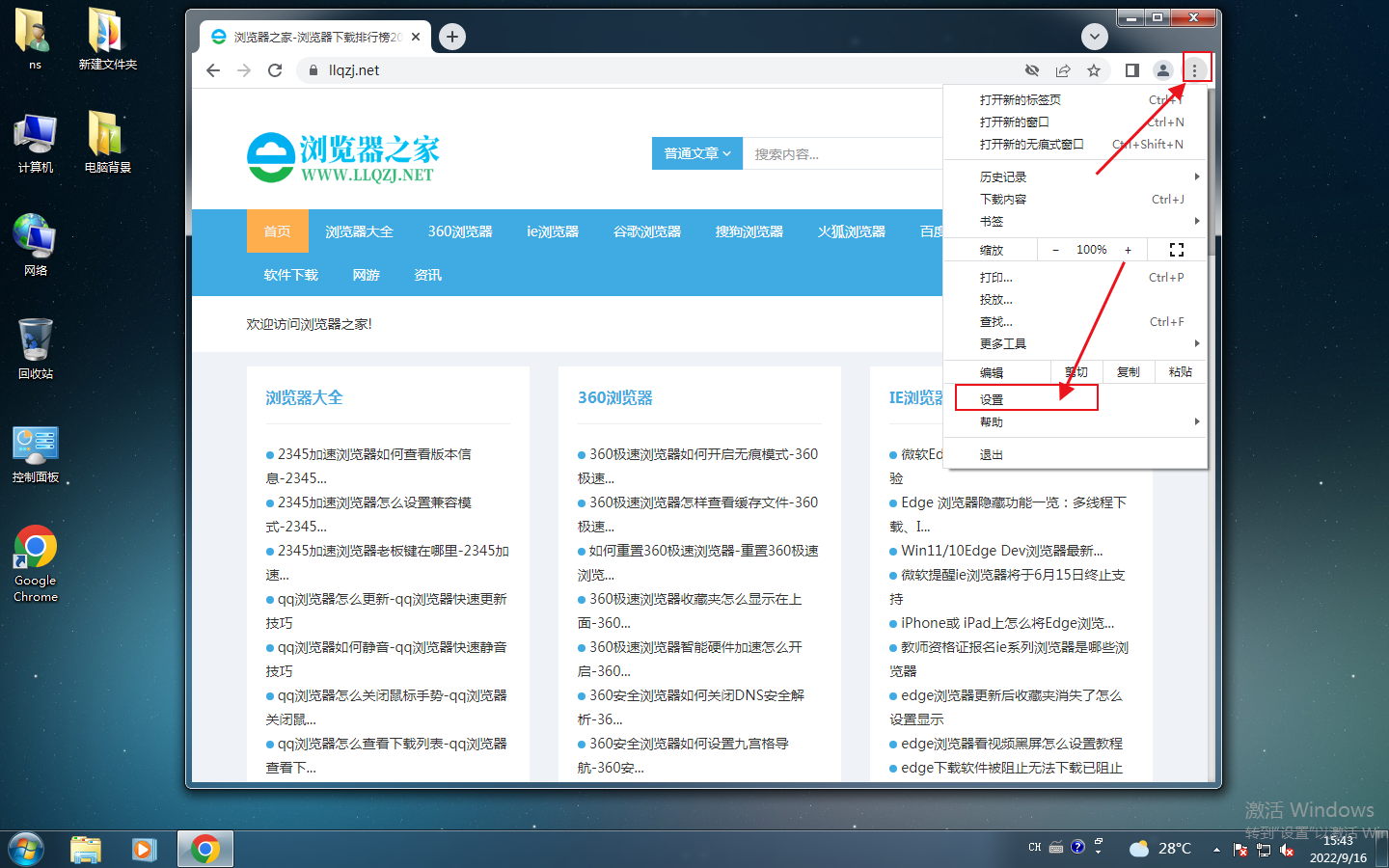
2、待设置页面弹出后,滑动找寻“显示书签栏”选项。
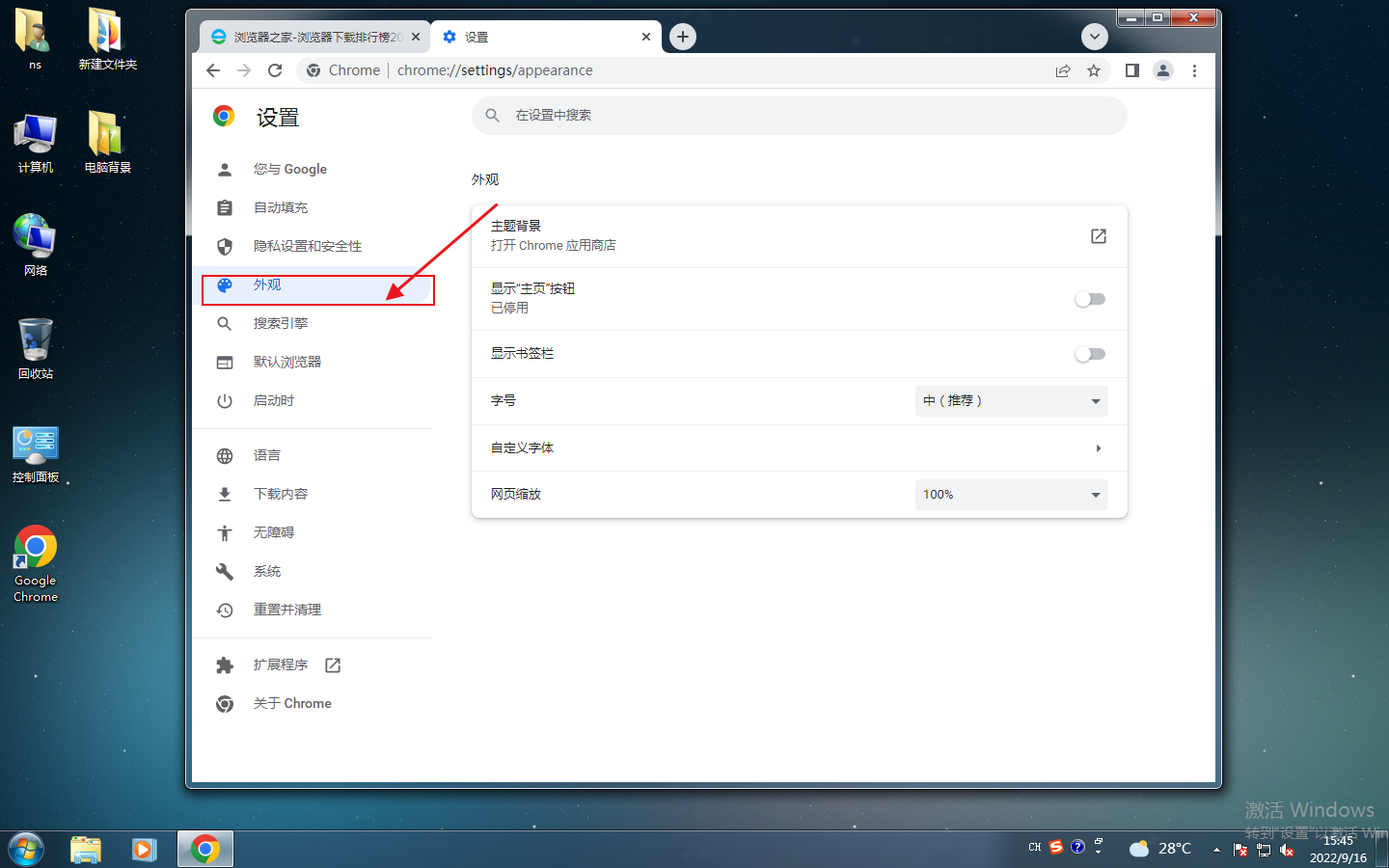
3、最后,将之关闭就可以了。
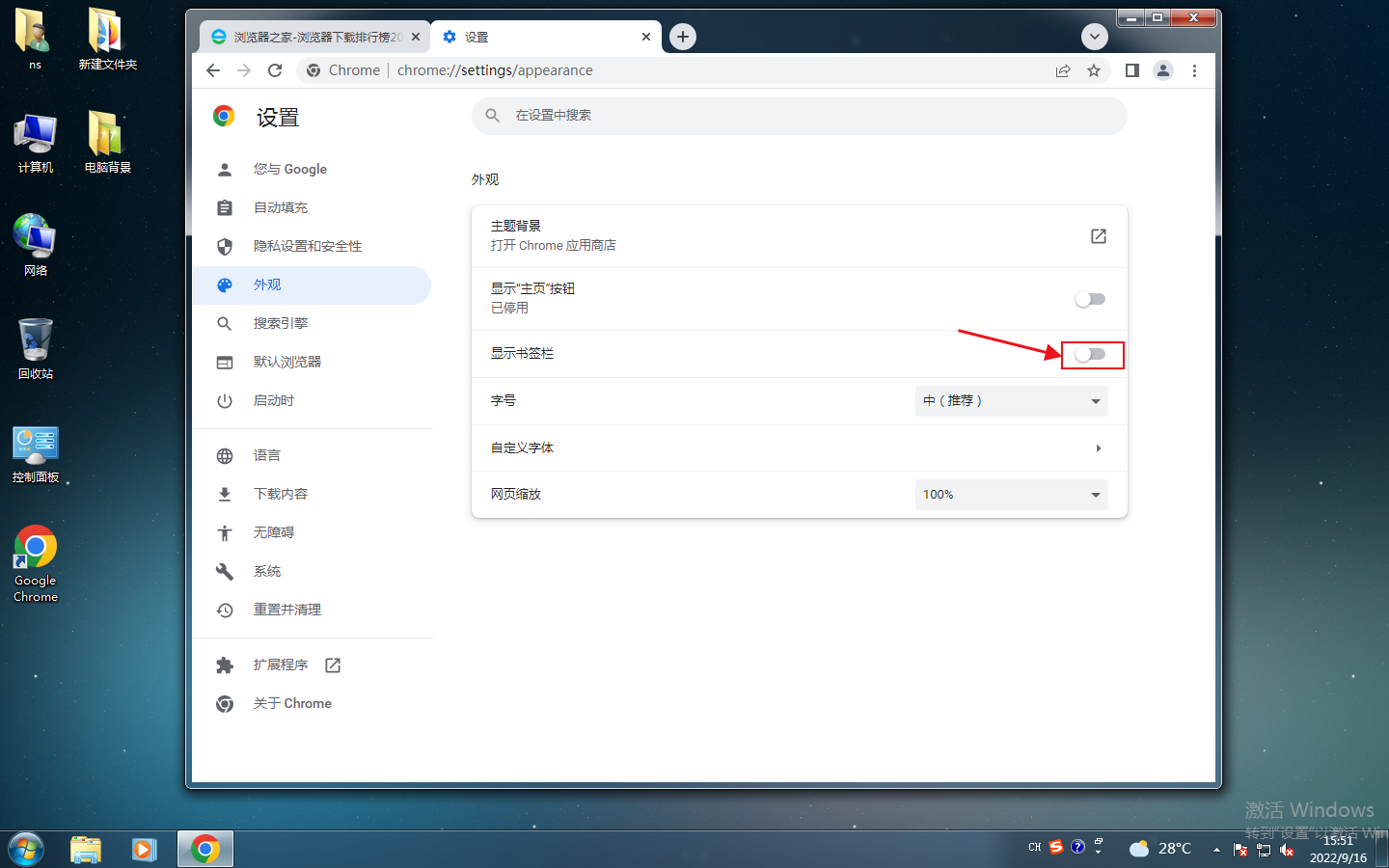
以上就是关于谷歌浏览器怎么隐藏书签栏的全部内容了。关注浏览器之家,后面的分享更加精彩!

















